Vers Aveva System Platform
La solution Aveva System Platform permet de créer un service OPC-UA afin de donner accès aux objets de la system Platform.
Configuration du service OPCUA
Pour configurer un serveur OPC-UA sur votre Galaxy :
-
Lancer l’IDE d’Aveva
-
Se connecter à la Galaxy
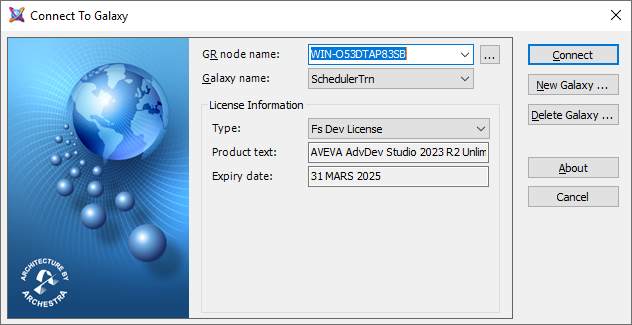
-
Aller dans le menu Galaxy > Configure > Archestra Services
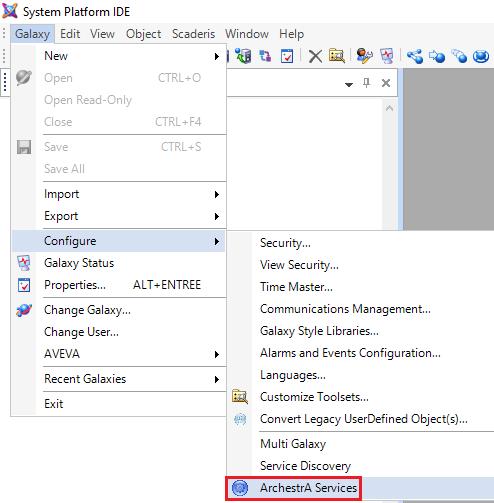
-
Naviguer dans l’arborescence des service et créer un nouveau service OPCUA
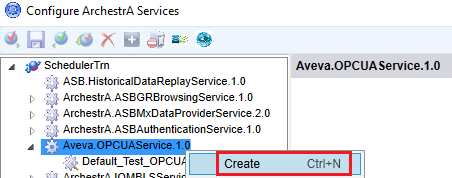
-
Renommer le service (ex : OPCUAService_ScaderisScheduler)
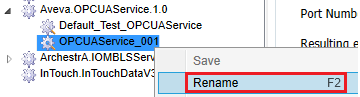
-
Configurer le port du serveur OPCUA
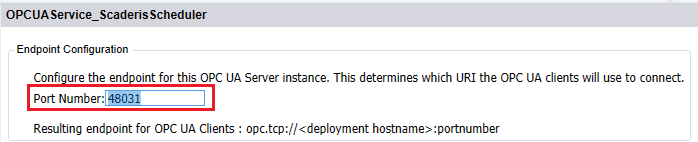
-
Il est fortement recommandé de conserver cette option de configuration afin de garantir le chiffrement des échanges
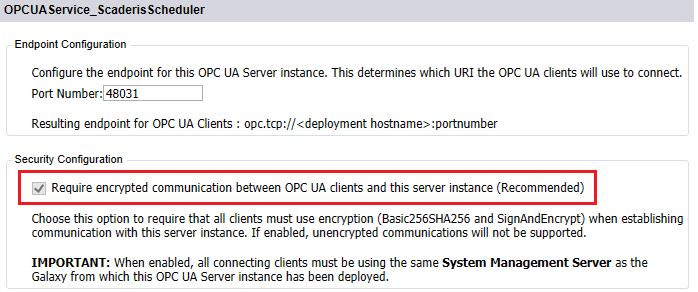
-
Sélectionner les options suivantes

-
Dans la section « Assignments », sélectionner la/les platforme(s) sur lesquels le serveur OPC UA sera déployé
-
Puis cliquer sur « Update »
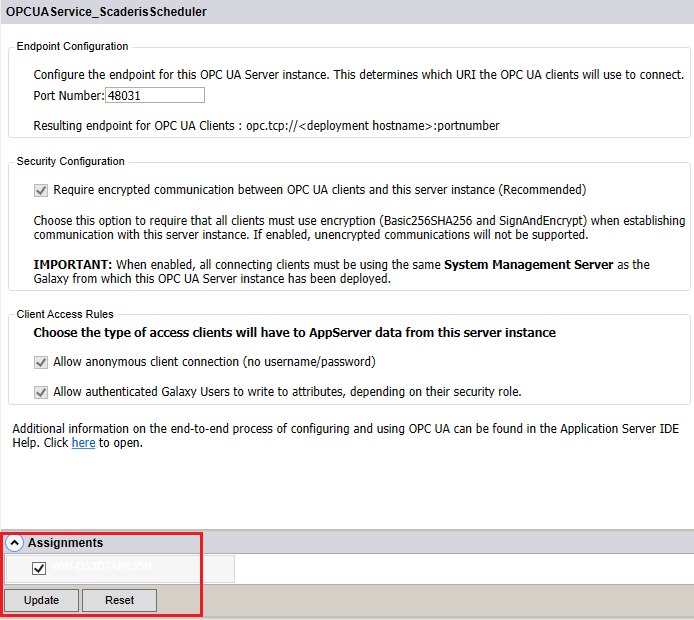
-
Déployer le service OPCUA d’Aveva System Platform
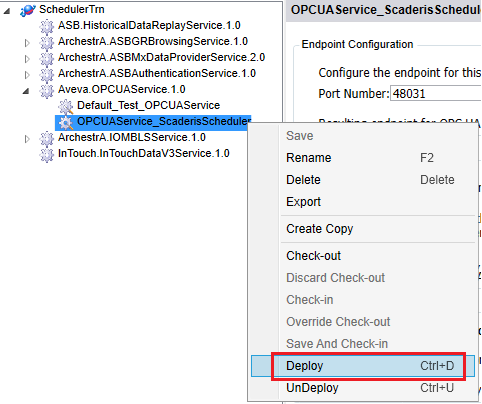
-
Le message suivant d’affiche en bas à gauche de l’écran de configuration du service si le serveur OPC UA est créée avec succès. Le cas contraire, lancer la SMC pour analyser les potentiels erreurs de déploiement.
Log SMC :
Tester la connexion OPCUA et approuver le certificat OPCUA System Platform
Pour tester la connexion au serveur OPCUA de la System Platform, nous recommandons d’utiliser le logiciel UAExpert qui est un client OPCUA sur la machine qui héberge la solution « Scheduler Processor ». Il est téléchargeable à l’adresse suivante : https://www.unified-automation.com/products/development-tools/uaexpert.html
Pour configurer la connexion dans UaExpert :
-
Cliquer sur le menu « Server » puis sur « Add »
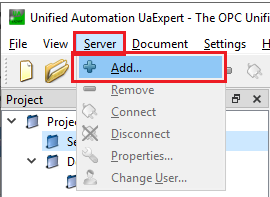
-
Dans le champ « Configuration Name », saisir un nom pour la connexion
-
Cliquer sur l’onglet « Advanced »
-
Dans le champ « Endpoint Url », saisir l’adresse du serveur OPC-UA telle qu’affichée dans la SMC lors du déploiement du service OPC UA
-
Dans le champ « Security Policy », sélectionner « Basic256Sha256 »
-
Dans le champ « Message security mode », sélectionner « Sign & Encrypt »
-
Dans le cadre « Authentication settings », sélectionner « Anonymous »
-
Cliquer sur « Ok »
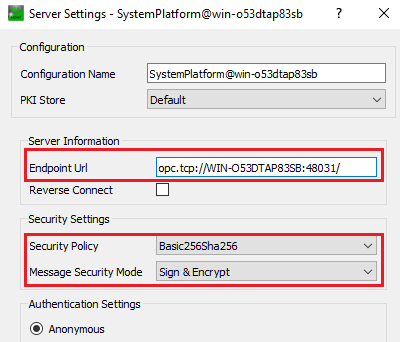
-
Se connecter au serveur OPC UA
!](/media/e7f1ae4ef141e8186844ff3dfce1368a.png)
-
Lors de la première connexion, une erreur de sécurité s’affiche dans les Log du client UAExpert et un certificat est généré dans le répertoire C:\ProgramData\AVEVA\PCS\OPC UA Rejected Client Certificates\certs
!](/media/0f40c960bb514818b494c2e14bab48b3.png)
-
Déplacer ce certificat sur la machine exécutant la solution UA Expert (celle qui héberge la solution « Scheduler Processor »)
-
Effectuer un clic droit, puis « Installer le certificat »
-
Sélectionner « Ordinateur local »
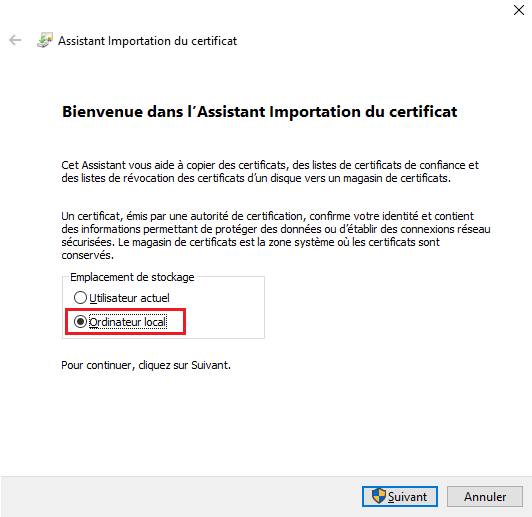
-
Sélectionner l’option « Placer tous les certificats dans le magasin suivant »
-
Sélectionner « Personnes autorisés »
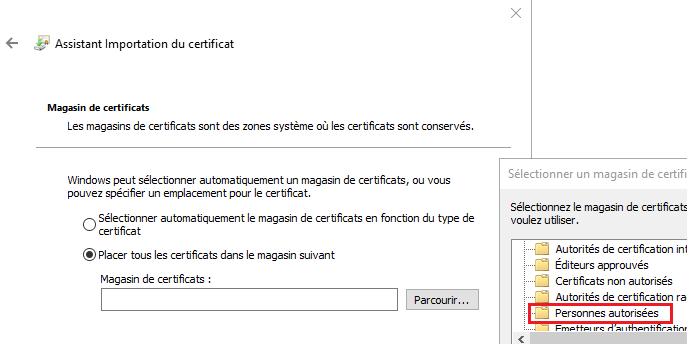
-
Cliquer sur « Suivant »
-
Cliquer sur « Terminer »
-
Le message suivant s’affiche
!](/media/4d75eee9358a1ac59c27aa41f8c54a3a.png)
-
Renouveler la connexion depuis UAExpert
!](/media/e7f1ae4ef141e8186844ff3dfce1368a.png)
-
Le message suivant doit apparaître dans les Logs du client UAExpert. Le cas échéant, vérifier les logs d’Aveva System Platform via la SMC.
-
Il est maintenant possible d’explorer les objet de la System Platform via le client UA Expert
Créer une connexion OPC-UA Client vers la System Platform
Pour créer une connexion OPC-UA client vers la System Platform :
- Se connecter au Scheduler Dashboard
- Cliquer sur le menu « Configuration » puis sur le sous-menu « Connections »
- Cliquer sur le bouton « Create »
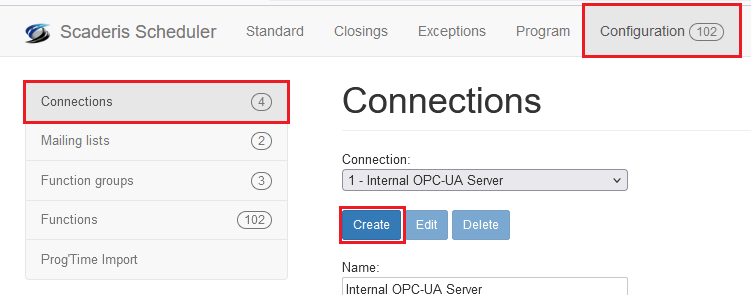
-
Dans le champ Description, entrer la description de la connexion
-
Dans le champ « OPC Url », saisir l’adresse du serveur OPC-UA telle qu’affichée dans la SMC lors du déploiement du service OPC UA
-
Dans les champs Username et Password, renseigner les informations de connexion d’un compte Aveva autorisé à modifier les valeurs d’un attribut
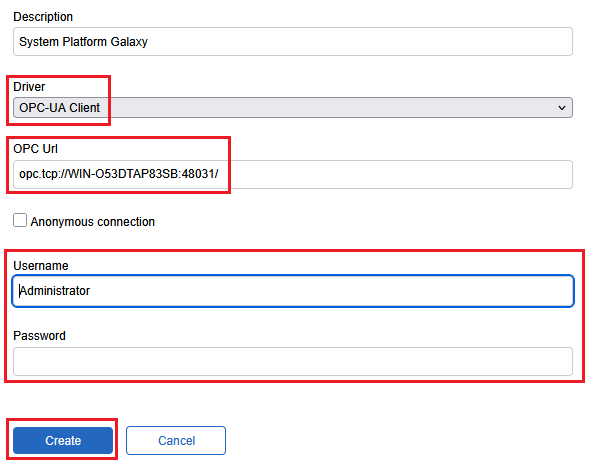
Tester une fonction connectée à la System Platform
Pour tester une fonction connectée à la System Platform :
-
Créer au préalable un Objet dérivé de $UserDefined avec un attribut SP de type Integer puis créer une instance
-
Dans le « Scheduler Dashboard », définir ensuite une fonction connecté à l’attribut de l’objet créé précédemment
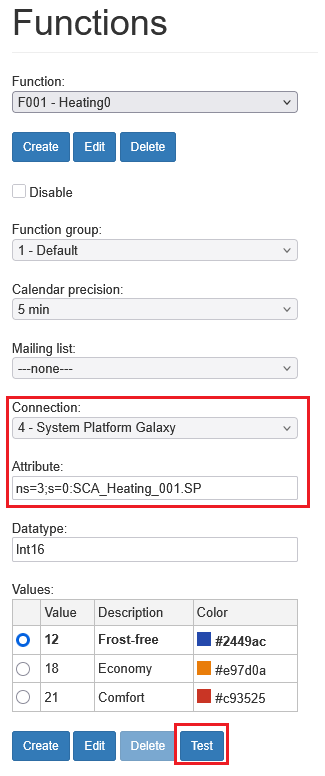
- Cliquer sur « Test »
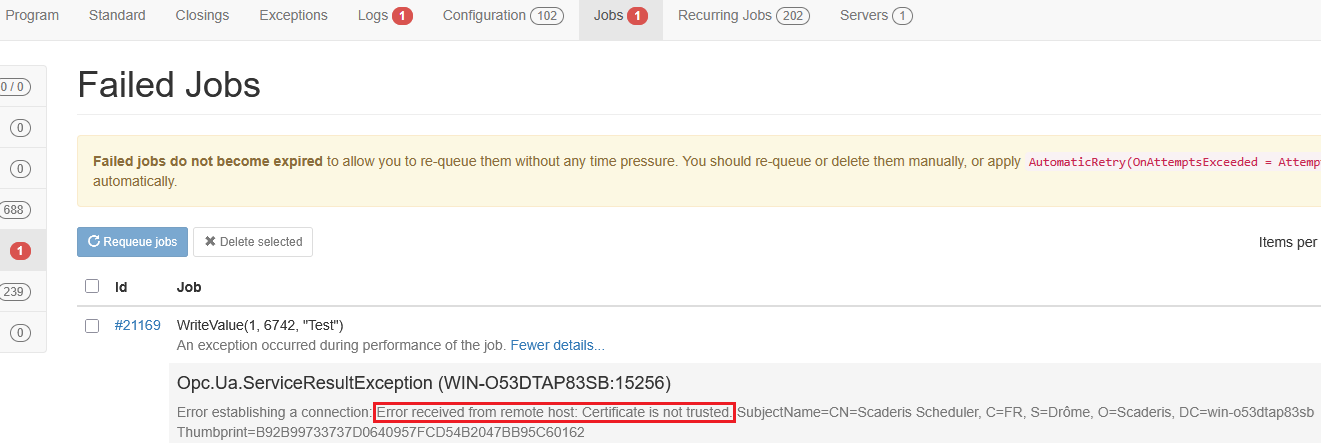

-
Sélectionner « Ordinateur local »
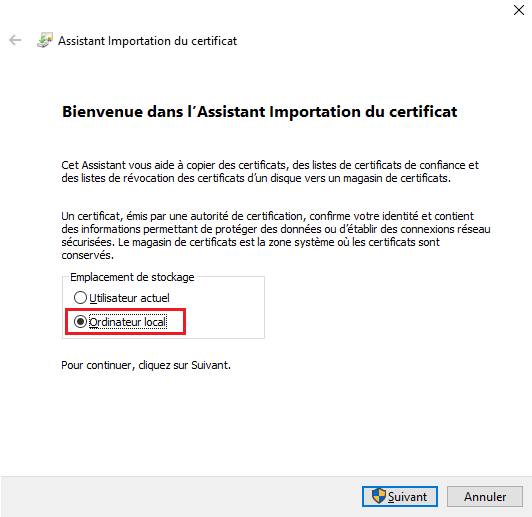
-
Sélectionner l’option « Placer tous les certificats dans le magasin suivant »
-
Sélectionner « Personnes autorisés »
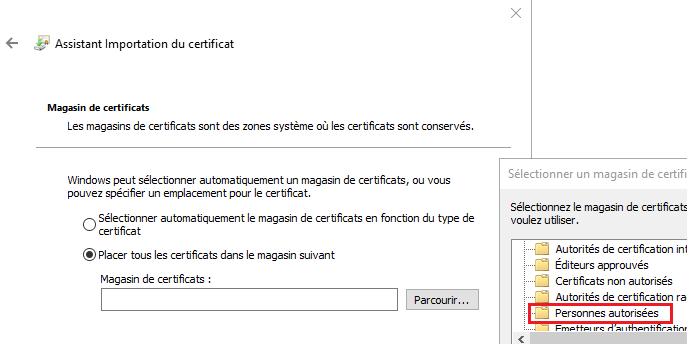
-
Cliquer sur « Suivant »
-
Cliquer sur « Terminer »
-
Le message suivant s’affiche
!](/media/4d75eee9358a1ac59c27aa41f8c54a3a.png)
-
Lancer de nouveau un Test de la fonction
-
Vérifier la mise à jour de l’attribut via un Object Viewer